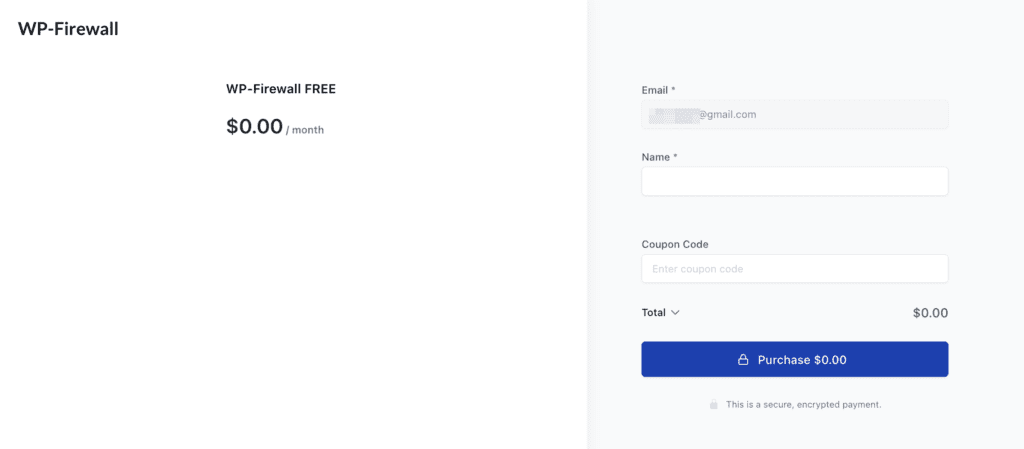جدول المحتويات
الخطوة 1: تنزيل البرنامج المساعد WP-Firewall #
أولاً، قم بتنزيل ملحق WP-Firewall WordPress على جهاز الكمبيوتر الخاص بك.
الخطوة 2: تحميل وتثبيت البرنامج المساعد لجدار الحماية #
ثانيًا، افتح بوابة إدارة موقع WordPress الخاص بك، وانتقل إلى "الإضافات" -> "إضافة جديد".
ثم قم بتحميل البرنامج المساعد وتثبيته.
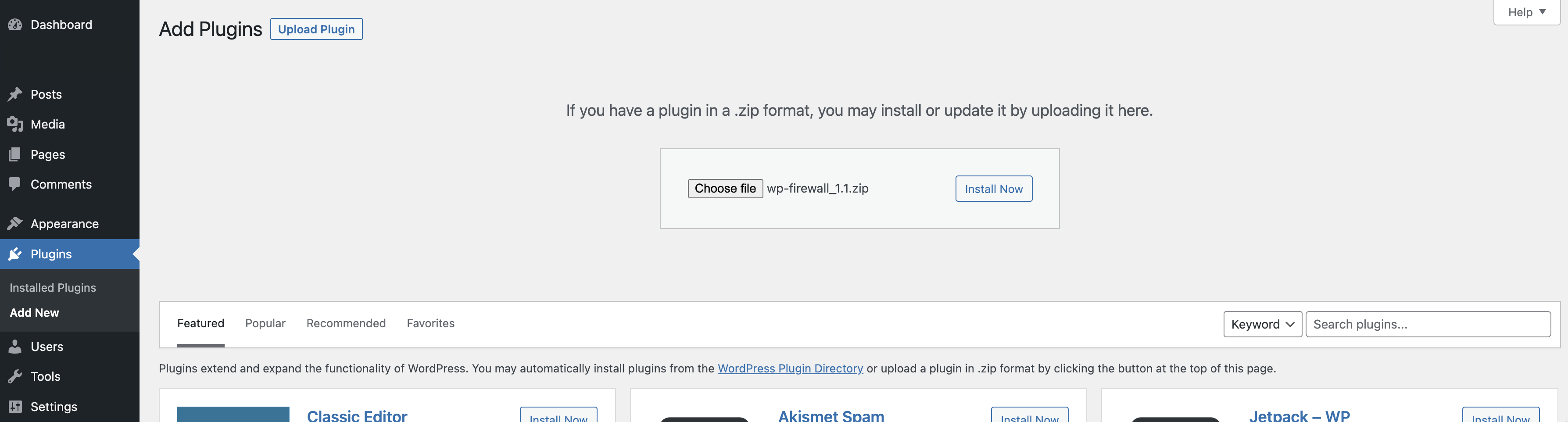
الخطوة 3: تفعيل جدار الحماية #
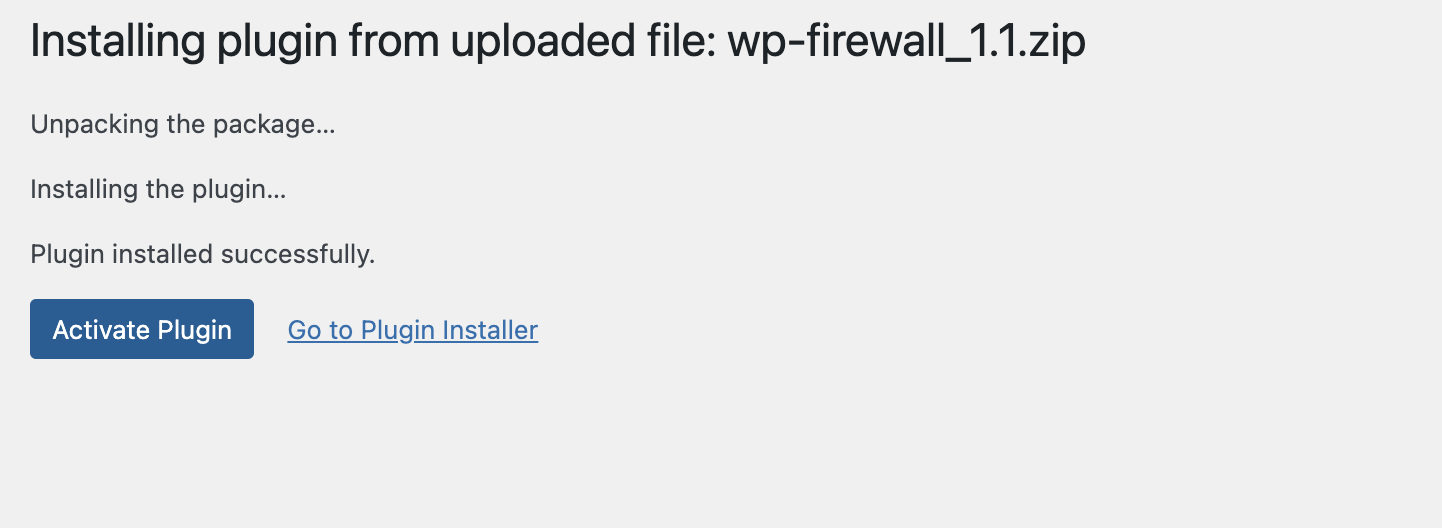
الخطوة 4: حدد خطة أو اشتراك WP-Firewall المجاني المناسب ثم قم بالتسجيل #
في القائمة، انقر فوق "جدار الحماية" -> "ترقية" وحدد خطة مجانية.
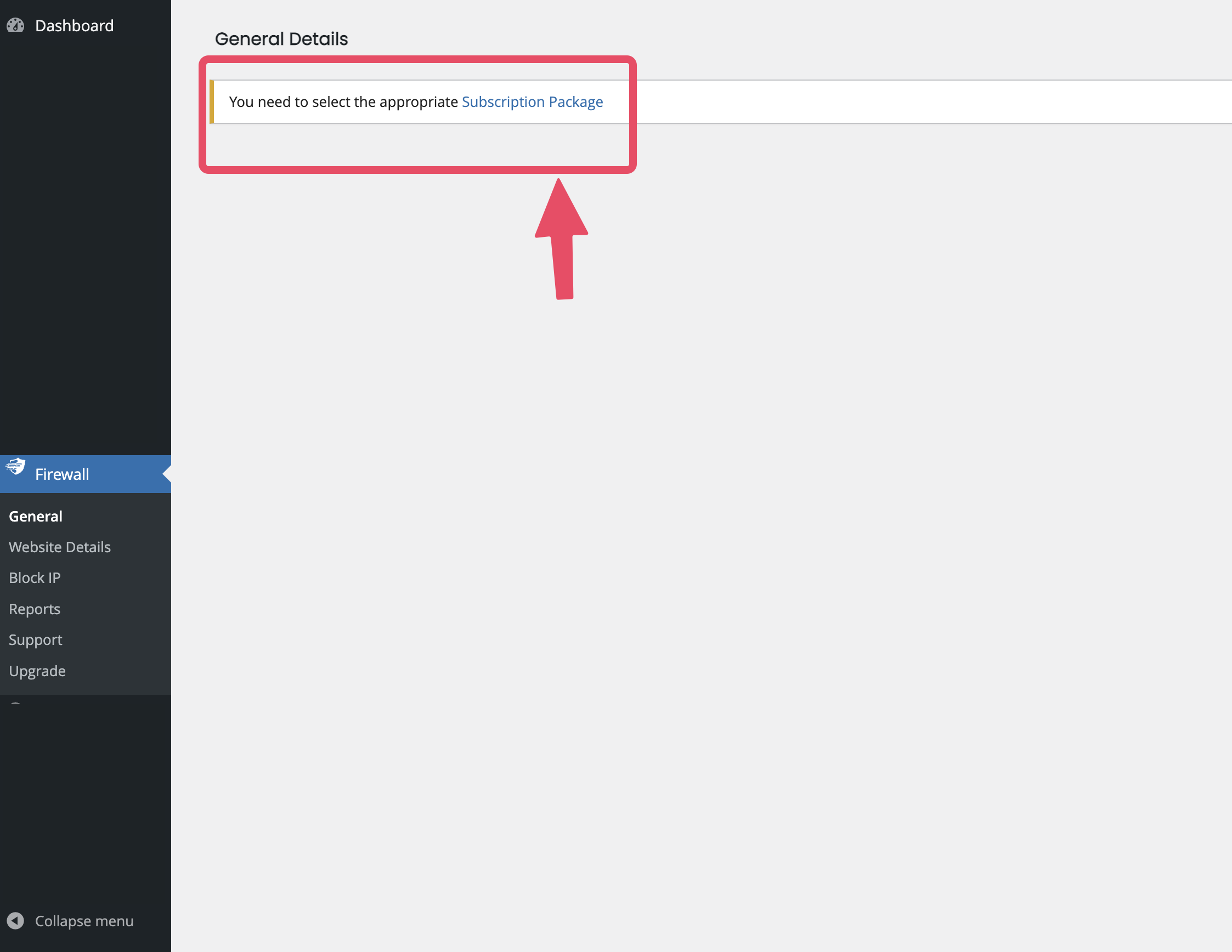
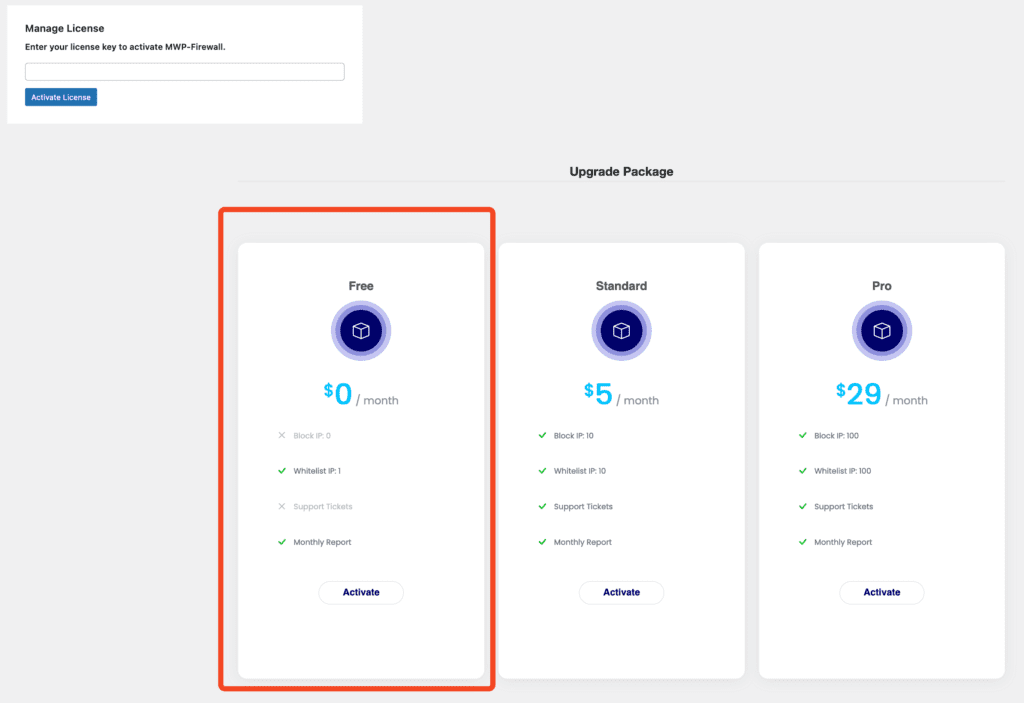
الخطوة 5: أكمل نموذج الاشتراك وقم بتنشيط الخطة المجانية #
أدخل اسمك، البريد الإلكتروني،
وانقر فوق إكمال الطلب